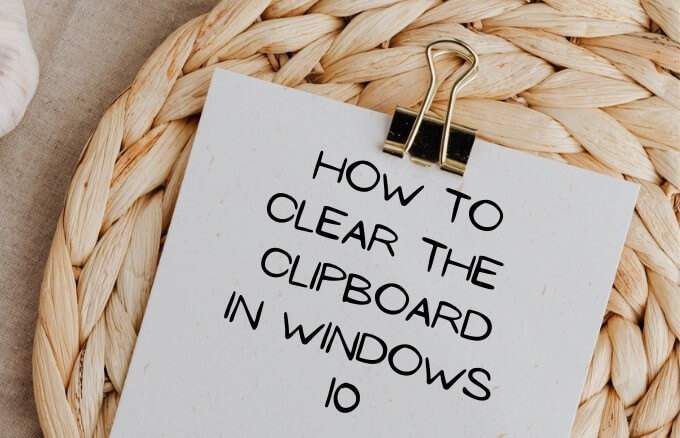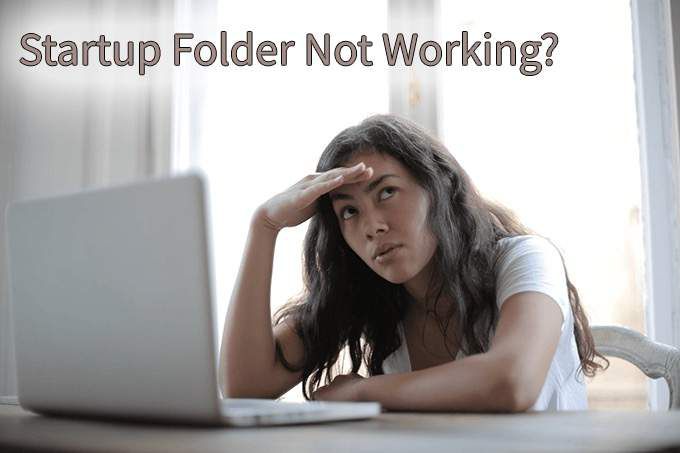Comment formater une carte SD sous Windows 10
Les cartes SD sont principalement utilisées dans les appareils mobiles tels que les smartphones, les consoles de jeu, les appareils photo, etc. Cependant, nous devons souvent les utiliser sur un ordinateur Windows. Soit pour copier les données le plus rapidement possible, soit pour faire un dépannage avec des cartes SD qui ne semblent plus fonctionner.
L’une des raisons les plus courantes pour formater une carte SD sous Windows est qu’elle a cessé de fonctionner correctement sur l’appareil que vous utilisiez. Le formatage est la première étape habituelle pour déterminer si la carte doit être jetée à la poubelle. Regardons comment cela se fait.
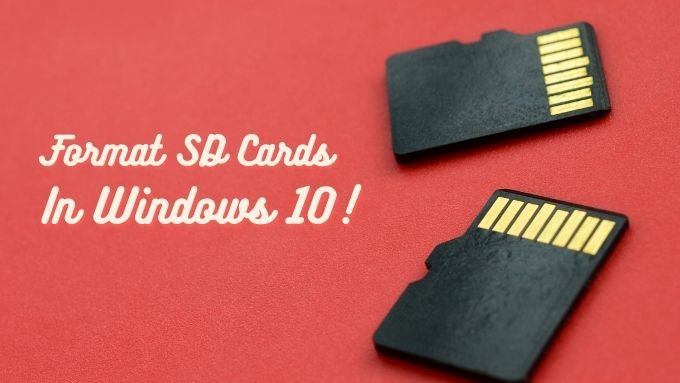
Danger! Vos données seront perdues!
Avant d’aller plus loin, vous devez être très conscient du fait que lorsque vous formatez une carte SD (ou n’importe quel lecteur d’ailleurs), toutes vos données auront disparu. Donc, si possible, et si cela compte, faites une sauvegarde du contenu de votre carte SD avant de la formater!

Ce dont vous aurez besoin
Pour formater une carte SD sous Windows 10, vous avez besoin d’une carte SD! Cependant, vous aurez également besoin d’un moyen de lire cette carte SD. Lecteur de carte SD! La plupart des ordinateurs de bureau n’en ont pas et tous les ordinateurs portables n’en ont pas non plus de nos jours. Vous devrez peut-être en acheter un.
Heureusement, ils ne sont pas chers et fonctionnent avec USB, c’est donc une solution plug-and-play.

Pourquoi formater une carte SD?
Le «format» de tout disque décrit le standard des organisations qu’il utilise pour stocker les données. C’est comme le système utilisé pour organiser les livres de bibliothèque, décrivant ce qui va où et quels codes utiliser pour les différents endroits.
Il y a beaucoup de différents formats pour les disques. Chacun a ses propres forces et faiblesses, mais tout disque en a besoin pour fonctionner. Un lecteur non formaté ne peut pas être utilisé, car il n’y a pas de carte ou de règles sur la façon dont les données doivent être stockées.
De nos jours, les cartes SD sont généralement formatées dès la sortie de la boîte, mais vous voudrez peut-être les formater quand même si vous avez besoin d’un format différent de celui proposé.
Le formatage d’une carte SD est également un bon moyen de la réparer si elle est devenue corrompu et vos données sont perdues de toute façon. Il écrasera un nouveau format, et si votre carte SD n’est pas physiquement cassée, cela signifie que vous pouvez recommencer à l’utiliser comme avant.

Choisir le bon format
Sous Windows, en utilisant les outils de formatage natifs, vous avez le choix entre NTFS et exFAT.
NTFS est le format préféré pour les disques durs sous Windows pour diverses raisons, mais il n’a pas une large compatibilité en dehors de Windows. exFAT, d’autre part, est compatible avec à peu près tous les appareils et systèmes d’exploitation. C’est donc presque toujours la bonne à choisir.
Si l’appareil dans lequel vous souhaitez utiliser la carte SD a besoin d’un format spécialisé différent, il est préférable de formater la carte SD avec cet appareil, en utilisant sa fonction de formatage intégrée.
Formatage d’une carte SD à l’aide de la solution Windows native
Le moyen le plus simple de formater une carte SD consiste à utiliser l’utilitaire de formatage intégré auquel vous pouvez accéder depuis l’Explorateur Windows. Voici comment:
1. Ouvrir Windows Explorer. presse Gagner + E pour le faire instantanément.
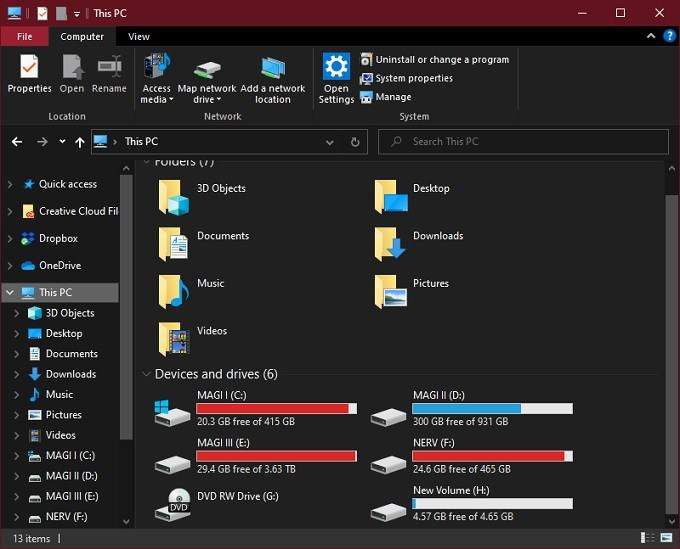
2. Insérez votre carte SD dans le lecteur de carte. Il devrait apparaître parmi vos autres lecteurs.
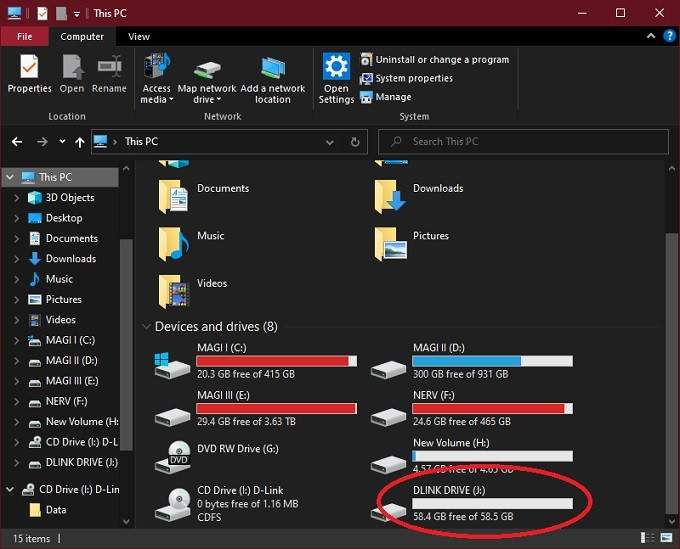
3. Cliquez avec le bouton droit sur le Icône de la carte SD et sélectionnez Format.
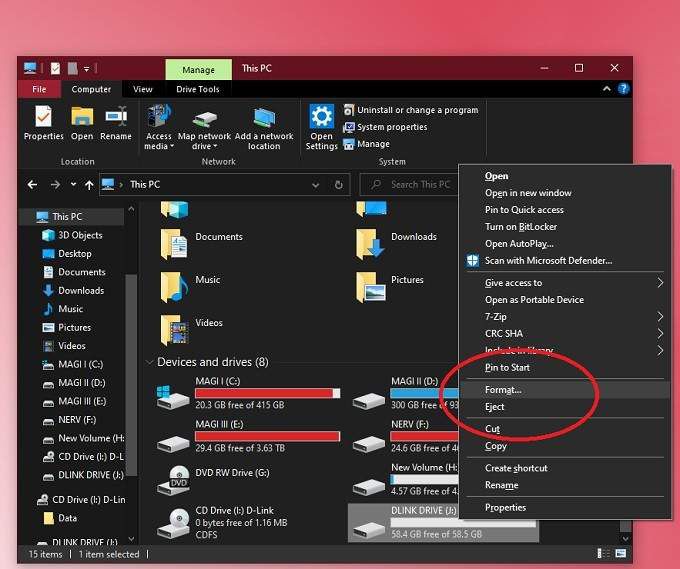
4. Choisissez exFAT comme système de fichiers.
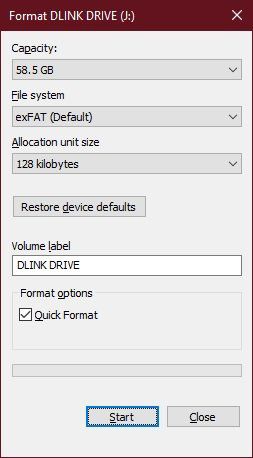
5. Donnez à votre carte une étiquette de volume de votre choix.
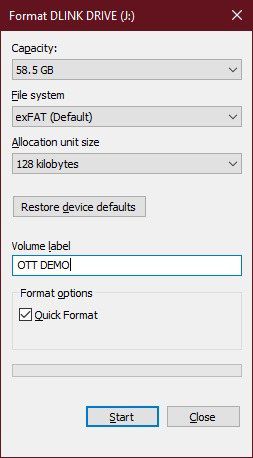
6. Décochez formatage rapide. À moins que votre carte SD ne fonctionne normalement et que vous souhaitiez simplement l’effacer, plutôt que de reconstruire chaque octet.
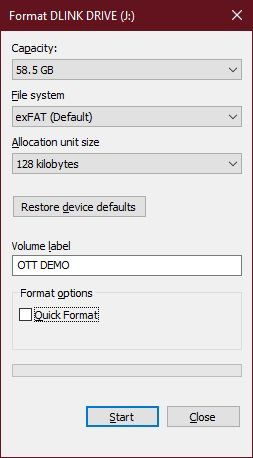
7. Sélectionnez Début et attendez que le formatage soit terminé.
C’est à peu près tout. Votre carte SD doit être propre, fraîche et prête à l’emploi! Si cela ne fonctionne pas correctement après le formatage, vous avez probablement une carte cassée entre les mains.
Formatage d’une carte SD avec plusieurs partitions à l’aide de l’outil de gestion de disque
Tandis que le Windows Explorer L’applet pour le formatage des disques est rapide et facile à utiliser, il n’a pas beaucoup d’options pour le formatage. C’est pourquoi vous voudrez en savoir plus sur Windows Outil de gestion de disque.
Cet outil vous permet de voir tous les disques connectés à votre ordinateur et vous donne un contrôle quasi total sur ce que vous pouvez faire. Par exemple, vous pouvez modifier et gérer les partitions sur le disque, ce que vous ne pouvez pas faire avec l’applet standard.
Pour formater votre carte SD à l’aide de l’outil de gestion de disque, procédez comme suit:
- Cliquez avec le bouton droit sur le bouton Démarrer et sélectionnez Gestion de disque.
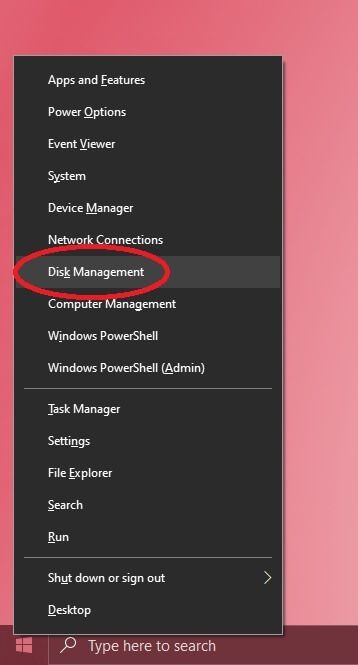
- Faites défiler jusqu’à la carte SD numéro de disque. La lettre de lecteur de la carte SD apparaîtra dans une partition sur ce disque. Il peut y avoir une petite quantité d’espace non alloué.
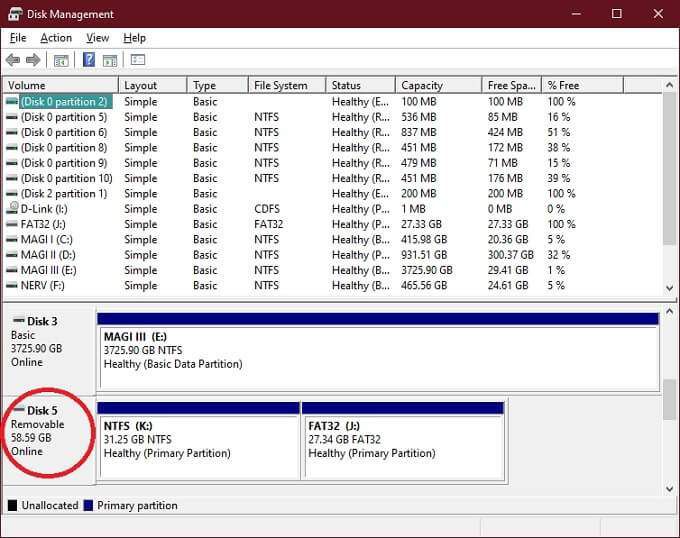
- S’il y a plusieurs partitions, faites un clic droit sur l’une à son tour et choisissez effacer. Jusqu’à ce qu’il n’y ait que de l’espace non alloué sur la carte.
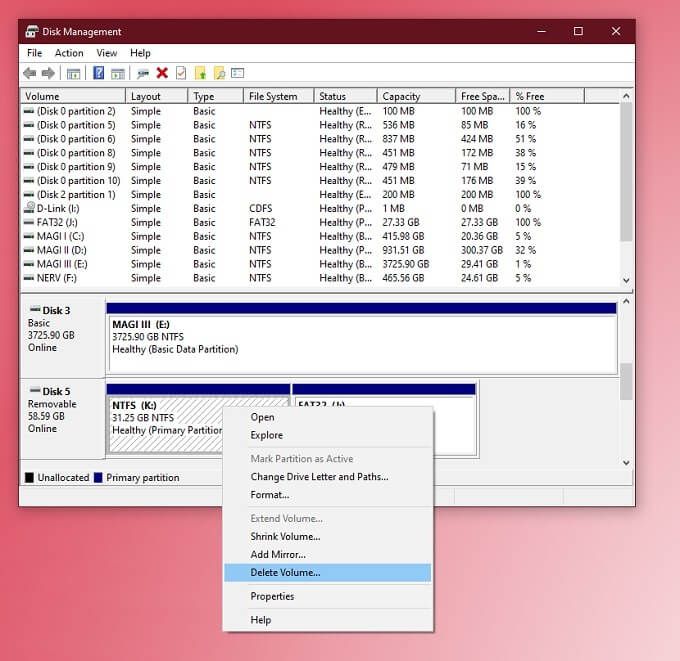
- Faites un clic droit sur l’espace non alloué et choisissez Nouveau volume simple.
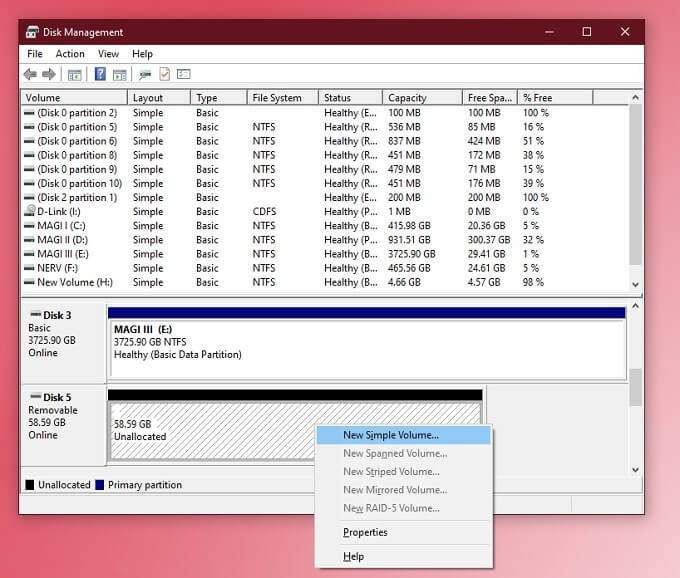
- Vous verrez cet assistant.
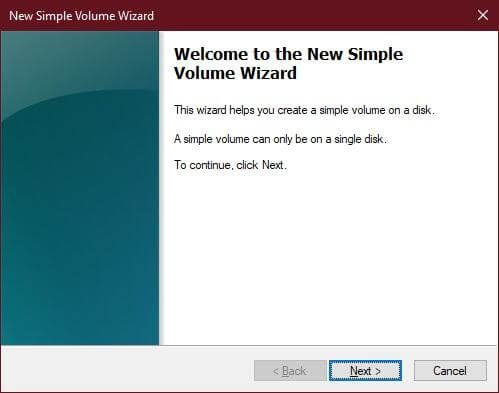
- Sélectionnez Suivant, puis laissez la taille du volume au maximum si vous le souhaitez.
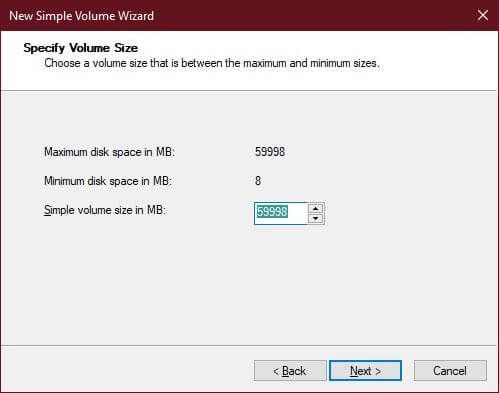
- Ici, vous pouvez choisir une lettre de lecteur, il est généralement acceptable de la laisser inchangée, alors sélectionnez Prochain.
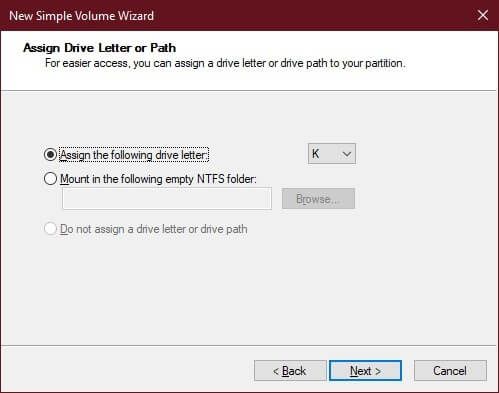
- Choisissez maintenant de formater le volume. Pour une carte SD, nous recommandons FAT32 ou exFAT pour tout ce qui dépasse 32 Go. Laissez la taille d’allocation à Défaut. Modifiez le nom du volume si vous le souhaitez et décochez Effectuer un formatage rapide à moins que vous ne souhaitiez uniquement un effacement superficiel et que les données soient récupérables. Sélectionner prochain.
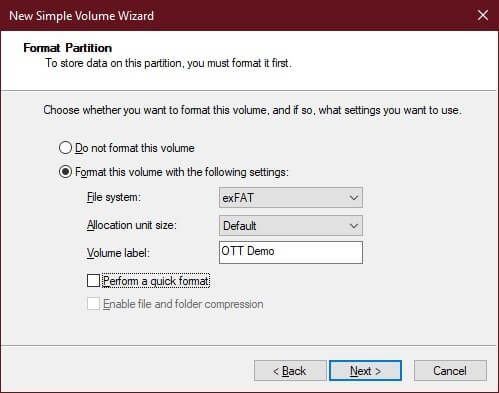
- Passez en revue vos modifications et si vous êtes satisfait, sélectionnez terminer pour terminer le processus.
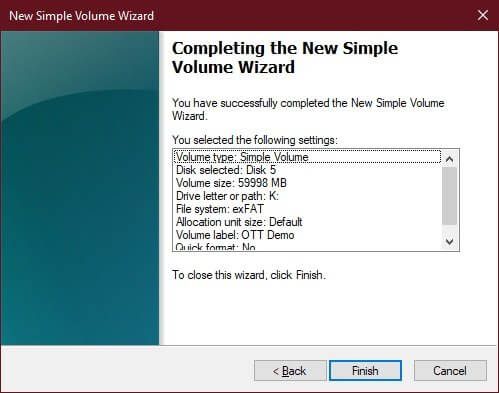
Vous pouvez bien sûr choisir de formater ou de supprimer uniquement certaines partitions. Vous pouvez également créer plusieurs partitions sur votre carte SD à l’aide de cet outil, mais à moins qu’un périphérique spécifique n’en ait besoin, il n’y a généralement pas beaucoup de raisons de le faire.
Formater une carte SD avec l’application officielle SD Alliance
Toutes les cartes SD sont conformes aux normes établies par le Alliance de cartes SD. Cela inclut la façon dont ils doivent être formatés. C’est pourquoi ils vous recommandent fortement d’utiliser l’application de formatage officielle plutôt que les outils fournis avec Windows.
Il y a plusieurs raisons à cela, mais les principales sont liées au respect des spécifications et des performances de la carte SD. D’autres applications peuvent formater des parties de la carte SD qui ne sont pas destinées à être écrasées et peuvent ne pas disposer les données physiques de manière à permettre à la carte d’atteindre sa vitesse maximale.
La bonne nouvelle est que cette application est entièrement gratuite et facile à utiliser. Voici comment:
- Télécharger et installez l’application et ouvrez-la.
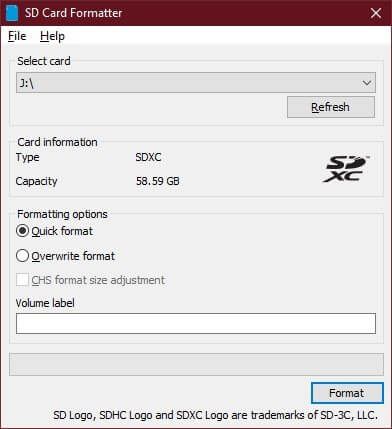
- Assurez-vous que la lettre de lecteur correcte est sélectionnée.
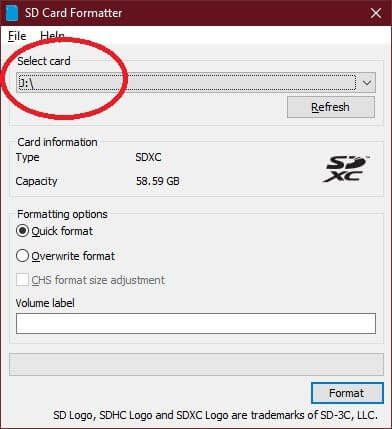
- Choisir format d’écrasement, à moins que vous ne souhaitiez effacer le disque superficiellement et choisir une étiquette de volume si vous le souhaitez.
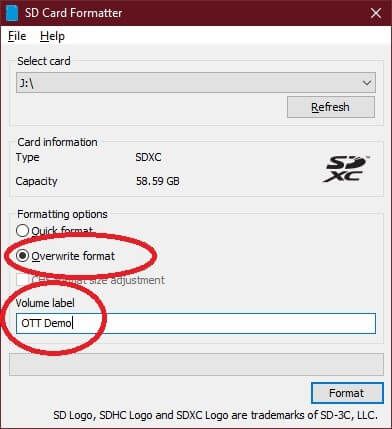
- Sélectionner format.
Maintenant, attendez simplement que l’utilitaire termine son travail.
Formatage d’une carte SD protégée en écriture avec PowerShell sous Windows 10
Les cartes SD peuvent être protégées en écriture, ce qui empêchera le formatage. S’il y a une petite languette coulissante sur la carte, il vous suffit de la basculer dans l’autre position.
S’il n’y a pas d’onglet, vous pouvez réellement utiliser Windows PowerShell pour faire le travail. Soyez juste prudent avec cette méthode, car il est un peu trop facile de mal interpréter quel disque est quel disque et de formater le mauvais!
- Cliquez avec le bouton droit sur Bouton Start et sélectionnez Windows PowerShell (administrateur).
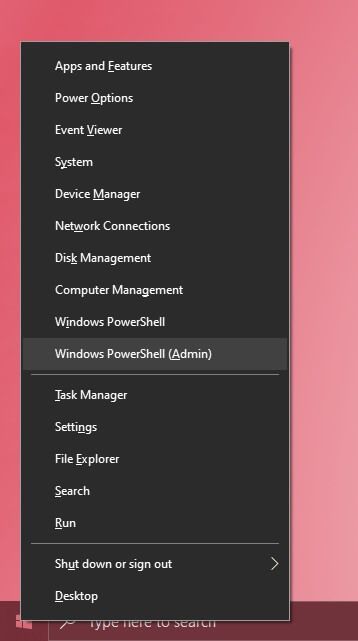
- Type diskpart et appuyez sur Entrer.
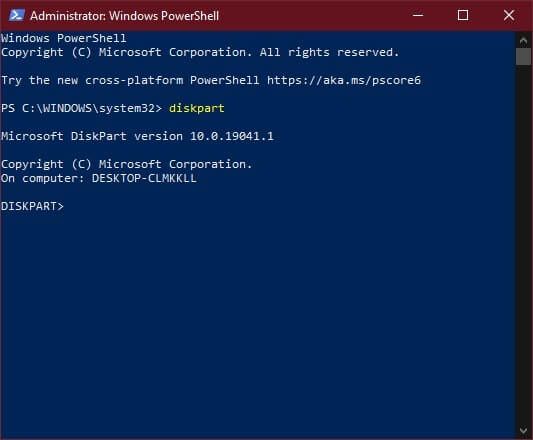
- Type disque de liste et appuyez sur Entrer.
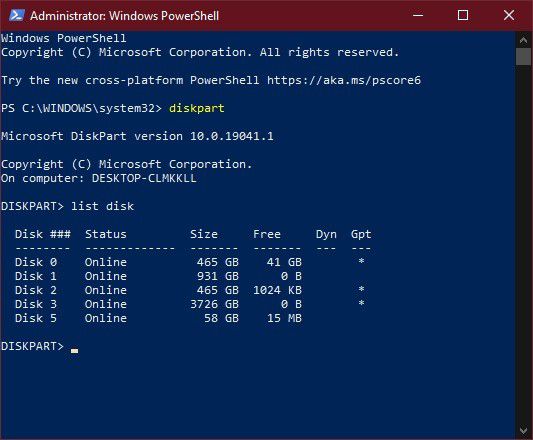
- Recherchez le numéro de disque correspondant à la taille de votre carte SD.
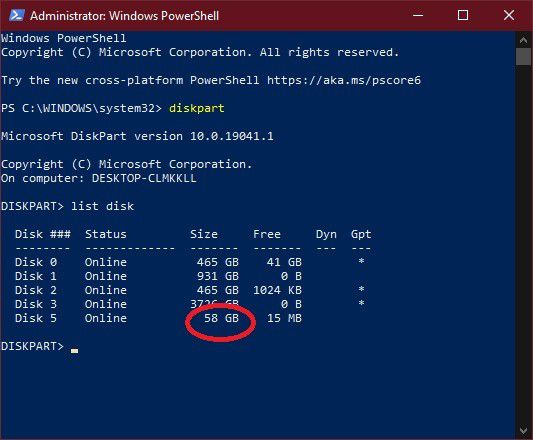
- Type sélectionnez le disque X, où «X» est le numéro du disque que vous voulez dans la liste précédente et appuyez sur Entrer.
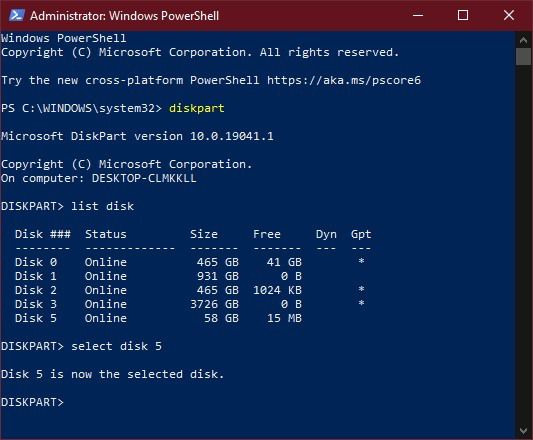
- Type attributs disk clear en lecture seule puis appuyez sur Entrer.
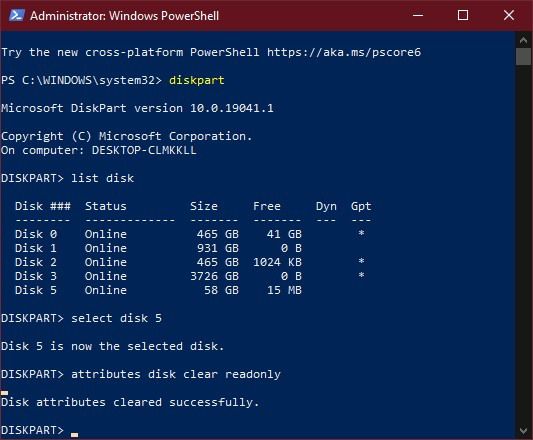
La carte SD n’est pas encore formatée, mais la protection en écriture a été supprimée. Vous pouvez maintenant le formater en utilisant l’une des autres méthodes décrites dans cet article.
C’est ça! Vous connaissez maintenant tous les moyens les plus importants de formater une carte SD dans Windows 10.